VPN接続(Debian GNU/Linux 6)
自宅や出張先などからインターネット経由でVPN接続することで、メール送信など学外からでは利用できないサービスを利用することができます。
(ネットワーク環境によっては接続できないこともあります。)
1. PPTP関連のソフトウェアをインストール
Debian 6 でVPN接続を利用するためには、以下に示す3つのパッケージをインストールする必要があります。
- pptp-linux
- network-manager-pptp
- network-manager-pptp-gnome
以下のコマンドをスーパーユーザーで実行してインストールします。
# apt-get update
# apt-get install pptp-linux network-manager-pptp network-manager-pptp-gnome
VPN接続が作成できない場合がありますので、PCを再起動させます。
2. VPN接続のセットアップ
画面右上のネットワーク接続のアイコンから「VPN 接続」->「VPN を設定」の順にクリックします。
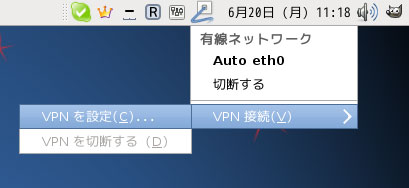
ネットワーク接続の画面が表示されます。
VPNタブの「追加」ボタンをクリックします。
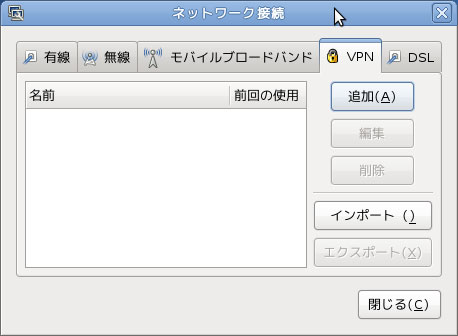
VPN接続のタイプ選択を求められます。
「Point-to-Point Tunneling Protocol(PPTP)」を選択し「作成」ボタンをクリックします。
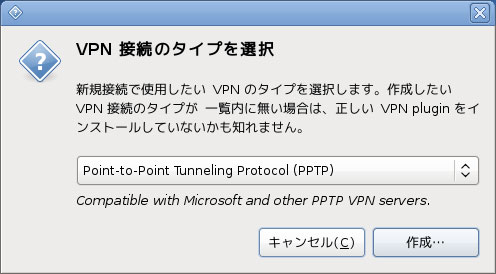
VPNサーバーやアカウント情報の入力を求められます。
以下のように入力し、「適用」ボタンをクリックします。
- ゲートウェイ: vpn.fhu.jp
- User name: FUJITA-NETのユーザーID
- Password: FUJITA-NETのパスワード
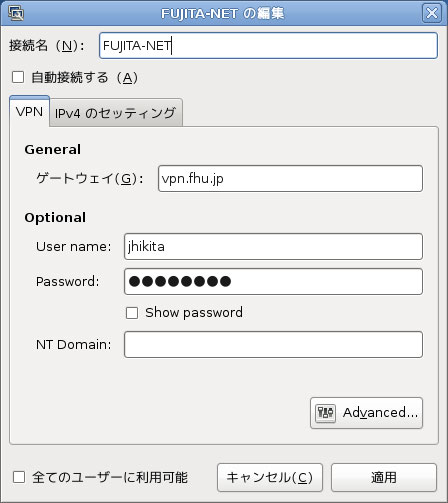
以上でVPN接続のセットアップは完了です。
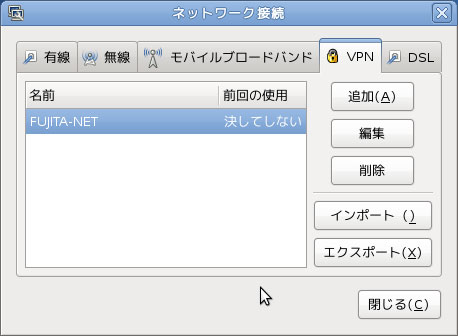
3. VPNの接続手順
ネットワーク接続のアイコンをクリックし、「VPN 接続」 -> 「FUJITA-NET」の順にクリックします。
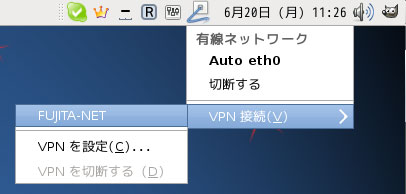
以下の画像のようにネットワーク接続のアイコンに鍵マークがついたらVPN接続が完了です。

4. VPNの切断手順
ネットワーク接続のアイコンをクリックし、「VPN 接続」 -> 「VPN を切断する」の順にクリックします。
鍵マークが消えればVPN接続の切断が完了です。
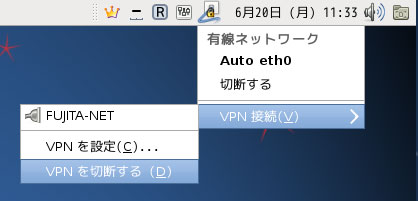
- 2011/06/01 ページを公開しました。